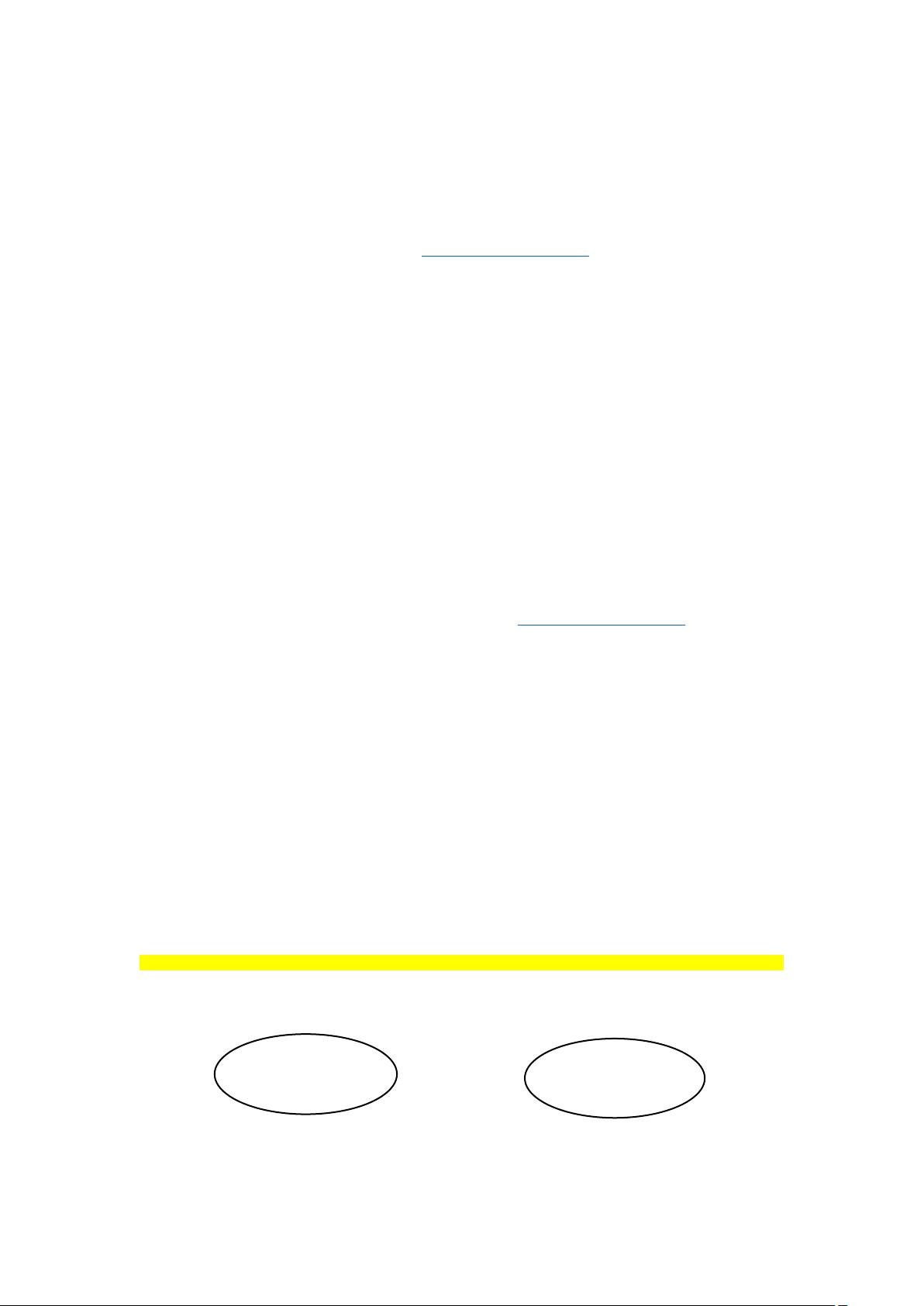"rsync备份项目详细笔记,实战案例分享"
需积分: 5 193 浏览量
更新于2024-01-29
收藏 140KB DOCX 举报
rsync备份项目详细笔记实战案例
rsync是一款常用的文件同步和备份工具,它可以在本机或远程服务器之间进行快速且有效的文件同步。本文将详细介绍如何使用rsync进行项目备份,并提供了一些实战案例。
在使用rsync进行备份之前,需要确保操作系统中已经安装了rsync命令。使用以下命令安装rsync:
```
sudo apt-get install rsync
```
rsync的同步并非实时同步,而是需要手动操作一次才能完成一次同步。即使将rsync命令放入定时任务中,也依旧不是实时同步。因此,对于实时同步需求较高的项目,rsync可能并不适用。
以下是rsync备份项目时常见的命令选项:
- `-a`:归档模式,递归传输文件,并保持文件属性不变。
- `-v`:显示详细信息,方便查看备份过程。
- `-z`:传输时进行压缩,以提高传输效率。
- `--bwlimit=<speed>`:限制带宽速度,以防止备份过程占用过多网络资源。
以下是几个常见的使用rsync进行备份的实战案例:
案例一:本地同步备份整个目录
```
rsync -av <要备份的目录> <备份到的目录>
```
此命令将会把指定目录下的所有文件和子目录同步备份到另一个目录中。
案例二:本地同步备份目录下的各个文件
```
rsync -av <要备份的目录>/ <备份到的目录>
```
此命令将会把指定目录下的所有文件同步备份到另一个目录中,而不包括原目录所包含的子目录。
案例三:本地同步备份并删除目录中的多余文件
```
rsync --delete -av <要备份的目录>/ <备份到的目录>
```
此命令将会把指定目录下的所有文件同步备份到另一个目录中,并删除备份目录中存在,但原目录中不存在的文件。
案例四:本地同步备份限速为100kb/s
```
rsync -av --bwlimit=100 <要备份的目录>/ <备份到的目录>
```
此命令将会把指定目录下的所有文件同步备份到另一个目录中,并限制传输速度为100kb/s。
需要注意的是,在案例三中,`-av`和`--delete`选项的顺序可以互换,不影响备份结果。
通过以上几个实战案例,可以根据不同的备份需求使用rsync命令进行项目备份。rsync的强大功能和灵活性使得项目备份变得更加简单和高效,可以大大减少备份时间和网络资源的占用。
值得一提的是,rsync还支持远程备份,可以通过SSH协议将本地文件同步备份到远程服务器上。这种方式常被用于跨地域或跨服务器的文件同步和备份,它同样依赖于rsync命令和SSH服务来完成备份操作。
总结起来,rsync是一款强大而高效的文件同步和备份工具,可以在本机或远程服务器之间进行快速和有效的文件同步。通过灵活的命令选项,可以满足不同的备份需求。然而,需要注意的是,rsync的同步并非实时同步,需要手动操作一次才能同步一次。因此,在应用rsync进行项目备份时,需要根据实际需求来制定定时任务或手动操作的策略,以保证项目的数据安全和完整性。
2021-01-10 上传
2023-07-02 上传
2023-07-02 上传
2021-04-01 上传
2019-10-30 上传
2022-10-29 上传
2022-10-29 上传
运维实战课程
- 粉丝: 1578
- 资源: 410
最新资源
- 火炬连体网络在MNIST的2D嵌入实现示例
- Angular插件增强Application Insights JavaScript SDK功能
- 实时三维重建:InfiniTAM的ros驱动应用
- Spring与Mybatis整合的配置与实践
- Vozy前端技术测试深入体验与模板参考
- React应用实现语音转文字功能介绍
- PHPMailer-6.6.4: PHP邮件收发类库的详细介绍
- Felineboard:为猫主人设计的交互式仪表板
- PGRFileManager:功能强大的开源Ajax文件管理器
- Pytest-Html定制测试报告与源代码封装教程
- Angular开发与部署指南:从创建到测试
- BASIC-BINARY-IPC系统:进程间通信的非阻塞接口
- LTK3D: Common Lisp中的基础3D图形实现
- Timer-Counter-Lister:官方源代码及更新发布
- Galaxia REST API:面向地球问题的解决方案
- Node.js模块:随机动物实例教程与源码解析